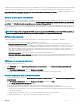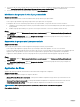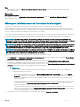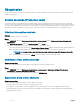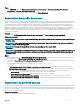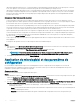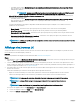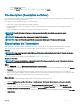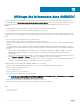Users Guide
modulaires dans le groupe de mise à jour de châssis correspondant, car tous les serveurs modulaires dans le châssis sont dans un groupe de
mise à jour de cluster, le groupe de mise à jour de châssis est conservé, mais ache uniquement les informations du contrôleur CMC.
Default Non-Windows Host Update group (Groupe de mise à jour d’hôte non-Windows par défaut) : ce groupe comprend les serveurs
dotés d’un système d’exploitation non-Windows.
Groupes de mise à jour personnalisée
Ce groupe vous permet de créer, de modier et de supprimer des groupes de mise à jour. Cependant, vous pouvez ajouter un serveur dans
un groupe de mise à jour personnalisé uniquement à partir de Default unassigned update groups (Groupes de mise à jour non attribués
par défaut) et de Default host update groups (Groupes de mise à jour d’hôte par défaut). Après avoir ajouté un serveur dans un groupe
de mise à jour personnalisé, le serveur est retiré du groupe de mise à jour prédéni et est disponible uniquement dans le groupe de mise à
jour personnalisé. Pour ajouter les serveurs au groupe de mise à jour personnalisé, recherchez les serveurs requis à l’aide de leur numéro de
série.
REMARQUE : Si un serveur est supprimé de MSSC, et que vous synchronisez OMIMSSC avec la console MSSC enregistrée, le
serveur est supprimé du groupe de mise à jour personnalisé et déplacé vers le groupe prédéni approprié.
Méthodes de mise à jour
Vous pouvez appliquer des mises à jour sur certains groupes de serveurs dont le matériel est compatible avec OMIMSSC.
• Vous pouvez eectuer les mises à jour suivantes sur des groupes de serveurs :
• Mises à jour planiées sans agent : planication des mises à jour du micrologiciel. Les mises à jour du micrologiciel qui sont
immédiatement applicables et qui ne nécessitent pas un redémarrage sont appliquées immédiatement. Les autres mises à jour qui
nécessitent un redémarrage du système sont appliquées au redémarrage du serveur. Les mises à jour sont exécutées en lots à
l’heure planiée à l’aide de l’iDRAC. La taille du lot est déterminée lorsque la mise à jour est exécutée. Pour vérier que toutes les
mises à jour sont appliquées, actualisez l’inventaire. La tâche de mise à jour échoue dans son intégralité, même si l’opération
n’aboutit pas sur un seul serveur uniquement.
• Mises à jour sans agent : mise à jour hors bande avec redémarrage immédiat du serveur.
• Mise à jour CAU (Cluster-Aware Updating) : automatise le processus de mise à jour via la fonction Windows CAU dans les groupes
de mise à jour de cluster, an de maintenir la disponibilité du serveur. Pour plus d’informations sur la fonction CAU, voir Mise à jour à
l’aide de CAU.
Achage des groupes de mise à jour
Pour acher les groupes de mise à jour :
1 Dans OMIMSSC, cliquez sur Maintenance Center (Centre de maintenance), puis sur Maintenance Settings (Paramètres de
maintenance).
2 Dans Paramètres de maintenance, cliquez sur Groupes de mise à jour.
La liste des groupes créés s’ache avec le nom, le type de groupe et le nombre de serveurs dans le groupe.
Création de groupes mise à jour personnalisée
1 Dans la console OMIMSSC, cliquez sur Maintenance Center (Centre de maintenance), puis sur Maintenance Settings (Paramètres
de maintenance).
2 Dans Paramètres de maintenance, cliquez sur Groupes de mise à jour, puis cliquez sur Créer.
La page Groupe de mise à jour de micrologiciel s'ache.
3 Entrez un nom de groupe et une description. Sélectionnez ensuite le type de groupe de mise à jour à créer.
Les groupes de mise à jour personnalisés peuvent inclure des serveurs uniquement des types de groupes de mise à jour suivants :
• Groupe de mise à jour générique : contient les serveurs des groupes de mise à jour non attribués par défaut et des groupes de mise
à jour d’hôtes par défaut.
• Groupe de mise à jour d’hôtes : contient les serveurs des groupes de mise à jour d’hôtes par défaut.
Vous pouvez également associer des serveurs des deux types de groupes de serveurs.
Maintenance
51